电脑显示器黑屏灯亮的解决方法(解决显示器黑屏问题,让屏幕重现亮光)
随着电脑的广泛应用,显示器作为电脑的重要输出设备,经常会遇到黑屏但灯亮的问题。这种情况很让人困扰,因为虽然显示器的电源灯亮着,但屏幕却一片黑暗。接下来,本文将为大家介绍解决显示器黑屏但灯亮问题的方法。

文章目录:
1.确认电源是否正常连接
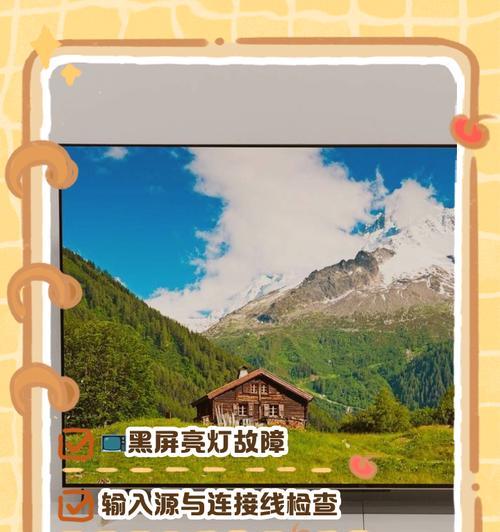
首先要确保显示器的电源线和数据线都连接稳固,并且电源插座也正常供电。
2.检查数据线是否松动
检查显示器连接电脑的数据线是否插紧,如果松动可能导致信号无法传输而出现黑屏。

3.调整分辨率和刷新率
尝试调整电脑的分辨率和刷新率,有时候不匹配的设置会导致显示器无法正常工作。
4.检查显卡驱动是否更新
确保电脑的显卡驱动程序是最新版本,旧版本的驱动可能会导致显示器无法正常显示。
5.检查显示器亮度设置
确认显示器的亮度是否被意外调到最低,可以通过菜单按钮来调整亮度。
6.尝试重新启动电脑和显示器
有时候重新启动电脑和显示器可以解决显示器黑屏问题,尝试这个简单的方法。
7.检查显示器背光灯是否工作
通过观察显示器背光灯是否亮起,可以判断是否是背光灯故障导致的黑屏。
8.重置显示器到出厂设置
通过显示器菜单或物理按钮,尝试将显示器恢复到出厂设置,可能能够解决问题。
9.检查电脑硬件问题
有时候电脑硬件问题,如显卡故障或内存问题,也会导致显示器黑屏。
10.清除显示器内部灰尘
打开显示器后盖,用吹风机或者专业的灰尘清洁工具清理内部灰尘。
11.检查显示器电源适配器
如果显示器使用的是外接式电源适配器,检查适配器是否正常工作。
12.检查显示器连线接口
检查显示器的连线接口是否损坏,如有问题可以更换数据线或者接口转换器。
13.重装操作系统
如果以上方法都无法解决问题,可以考虑重新安装电脑的操作系统。
14.请专业维修人员检修
如果以上方法都无效,建议将显示器送至专业维修点进行检修和维护。
15.预防显示器黑屏问题的发生
定期清理显示器,保持良好的散热环境,注意使用过程中避免碰撞和冲击,可有效预防显示器黑屏问题的发生。
显示器黑屏但灯亮是一个常见但令人困扰的问题。通过检查电源连接、数据线、分辨率、驱动程序、亮度设置等方面,并尝试重新启动显示器和电脑,可以解决大部分情况下的问题。如果问题仍然存在,建议检查硬件故障或寻求专业维修人员的帮助。为了预防该问题的发生,用户应该定期清理显示器、保持良好的使用环境,并注意避免碰撞和冲击。
作者:游客本文地址:https://63n.cn/post/11497.html发布于 今天
文章转载或复制请以超链接形式并注明出处63科技网
